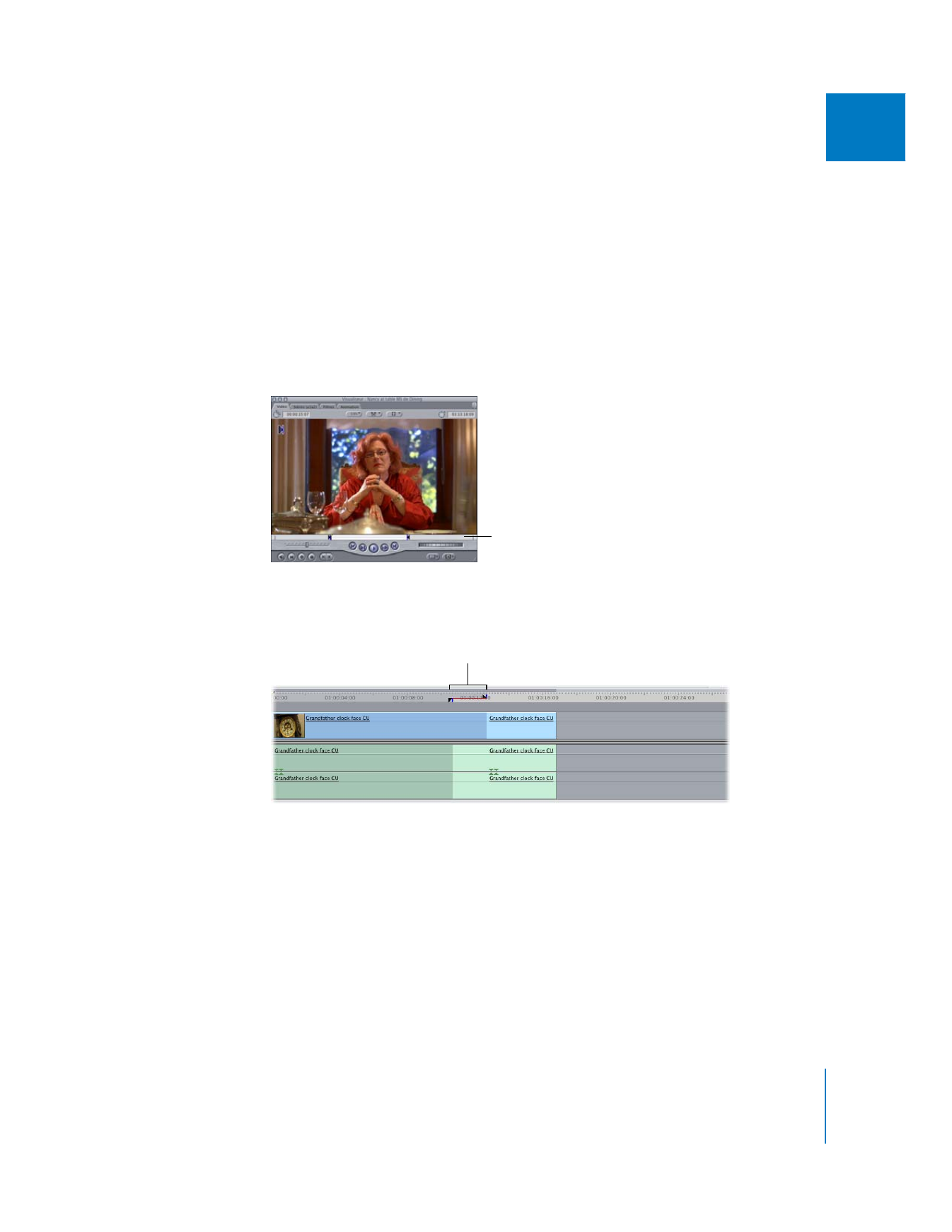
Exemple : montage simple dans le Visualiseur et montage par
chevauchement dans le Canevas
Si vous définissez des points de montage simple dans le Visualiseur et un montage par
chevauchement dans le Canevas ou la Timeline, Final Cut Pro aligne le point d’entrée
du plan dans le Visualiseur sur le point d’entrée par chevauchement audio ou vidéo
correspondant que vous avez défini dans le Canevas ou la Timeline. Cette méthode
peut également être utilisée pour effectuer un backtiming avec un montage par che-
vauchement.
1
Dans le Visualiseur, définissez un point d’entrée dans votre plan.
2
Dans le Visualiseur, définissez un point de sortie dans votre plan.
3
Configurez un montage par chevauchement dans le Canevas ou la Timeline,
à l’emplacement où vous souhaitez que votre plan source apparaisse.
Les points de montage
obtenus ont l’apparence
suivante :
Montage par chevauchement
avec l’audio précédant la vidéo
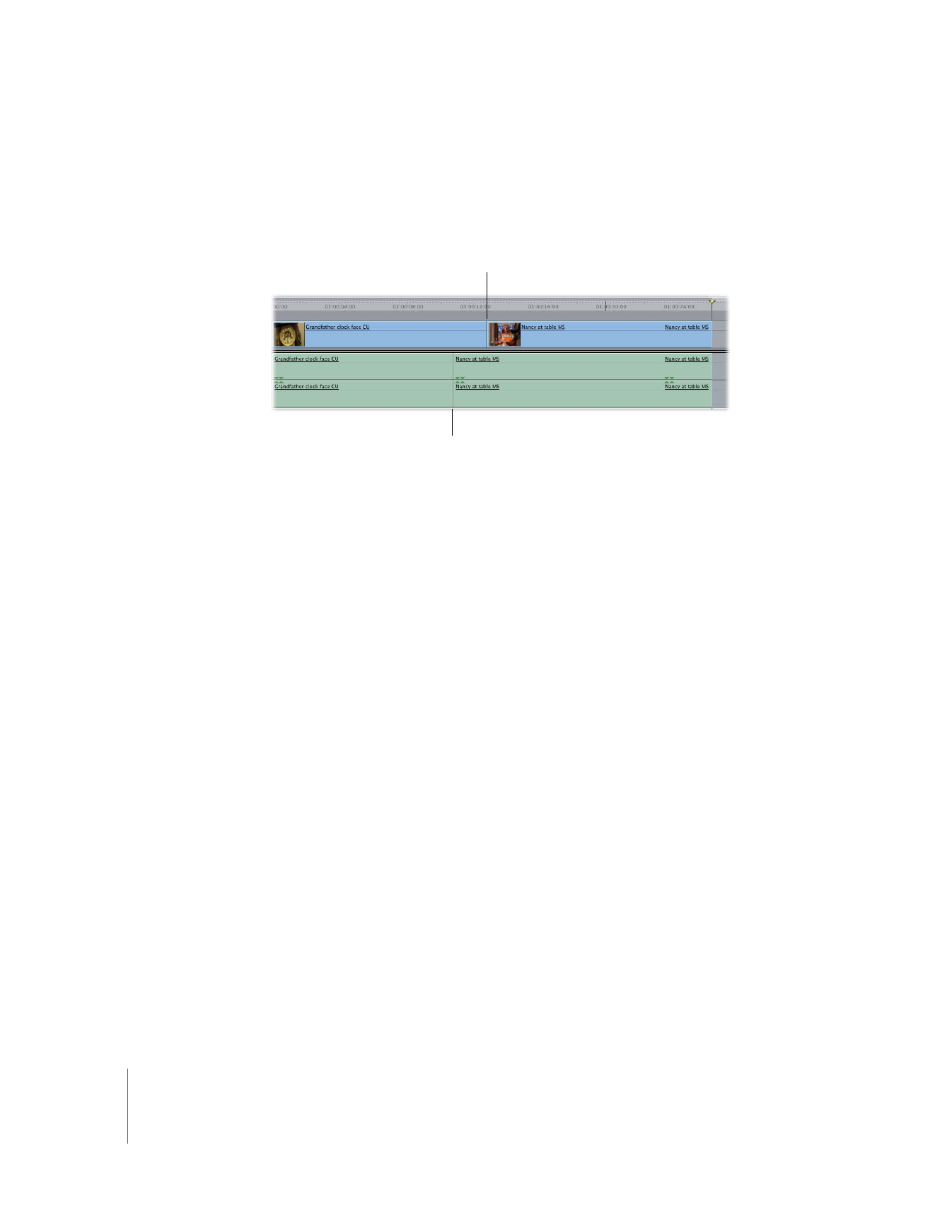
262
Partie II
Montage brut
4
Glissez le plan du Visualiseur sur la section Écraser de l’incrustation de montage
affichée dans le Canevas.
Le montage obtenu se présente ainsi :
L’audio précède la vidéo et commence
à l’emplacement du point d’entrée
audio de montage par chevauchement.
La vidéo commence au point d’entrée
vidéo de montage par chevauchement.
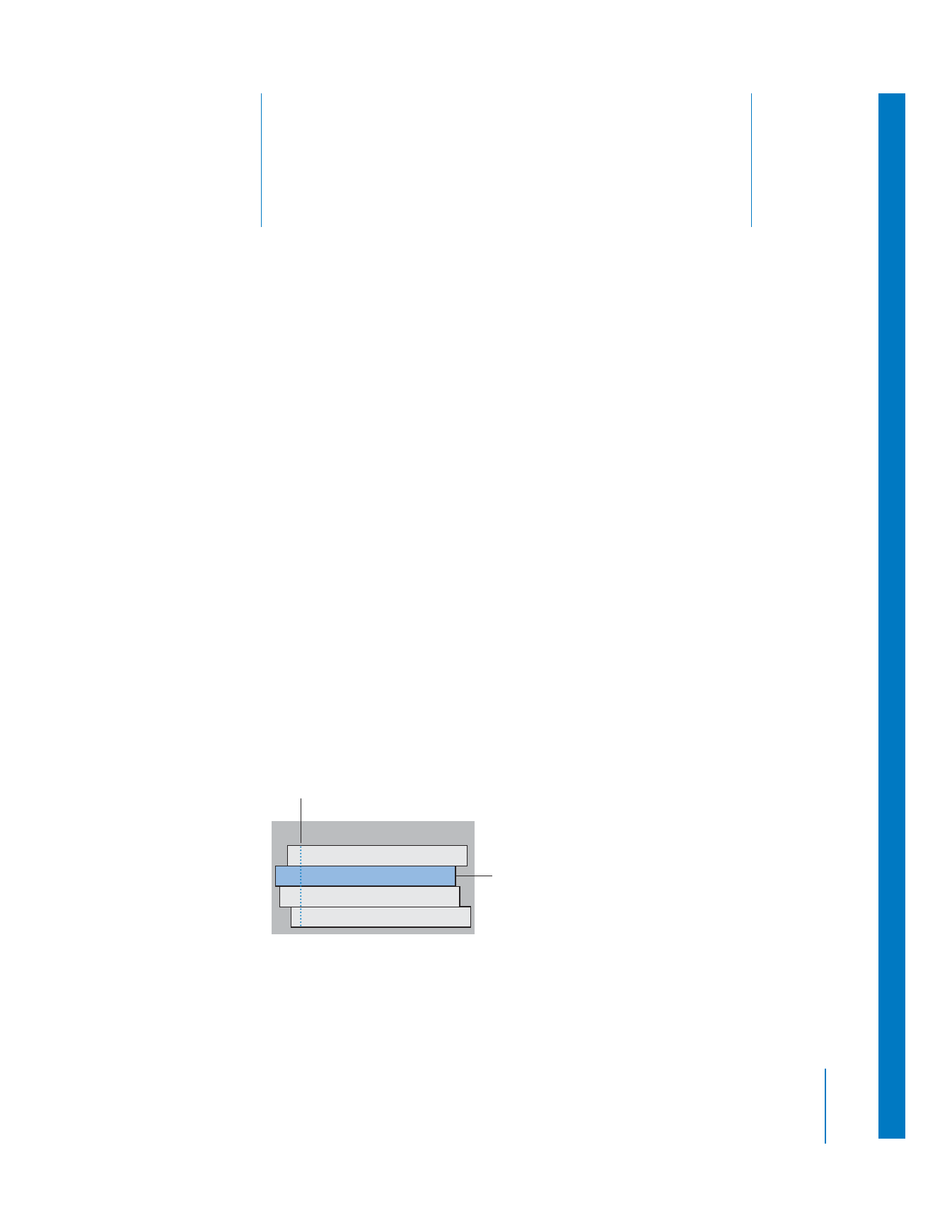
16
263
16